Rumus RAND Di Excel Untuk Membuat Angka Acak ( Random ) Antara 0 sampai 1
Rumus RAND Di Excel - Dalam Excel rumus RAND ini berada dalam kategori Fungsi Matematika.
Rumus ini dapat digunakan untuk membuat atau menampilkan angka acak diantara angka 0 sampai dengan angka 1.
Dari penjelasan tersebut terlihat bahwa angka acak yang dihasilkan oleh rumus RAND adalah angka desimal.
Seperti yang kita ketahui bahwa dalam Excel ada dua rumus yang dapat digunakan untuk membuat angka random atau angka acak yaitu RAND dan RANDBETWEEN.
Untuk perbedaan dari kedua rumus tersebut kita akan mencoba membahasnya dalam artikel ini.
Selain itu kita juga akan melihat bagaimana cara penggunaan rumus RAND serta syntax dan argumennya dalam Microsoft Excel.
Rumus RAND Dalam Microsoft Excel
Meskipun hasil dari rumus RAND ini adalah angka desimal sebenarnya dengan cara tertentu bisa juga untuk menampilkan angka acak diluar dari angka 0 dan 1.
Opsi ini bisa digunakan jika kita tidak ingin menggunakan rumus Excel RANDBETWEEN karena jika angka yang akan diacak diluar dari angka 0 dan 1 akan lebih mudah menggunakan rumus RANDBETWEEN.
Jadi perbedaan yang paling mendasar dari rumus RAND dan RANDBETWEEN terletak pada batasan angka yang akan dibuatkan angka acaknya.
Pada rumus RAND angka yang akan dbuatkan randomnnya adalah diantara angka 0 dan 1 saja.
Sedangkan pada rumus RANDBETWEEN kita bisa memilih batasan angka yang akan dibuatkan angka acaknya.
Misalnya pilihan angka yang akan diacak adalah antara 10 atau 20 atau contoh lainnya antara angka 100 dan 200.
Tetapi seperti yang disebutkan diatas bahwa dengan cara tertentu sebenarnya rumus RAND juga bisa untuk membuat angka acak dari batasan angka tertentu seperti rumus RANDBETWEEN.
Sebelum membahas caranya terlebih dahulu kita akan membahas syntax serta argumen dari rumus RAND.
Sebenarnya rumus RAND ini tidak memiliki argumen apapun mirip seperti rumus TODAY atau NOW.
Adapun syntax dari rumus RAND adalah sebagai berikut :
=RAND()
Cara penulisan rumus RAND dalam cell Excel cukup dengan menuliskan seperti argumen diatas tanpa parameter tambahan apapun.
Pembahasan atau contoh yang pertama kita akan membuat angka acak yang lebih besar dari 0 ( nol ) dan lebih kecil dari 1.
Hasil dari angka acak ini adalah angka desimal dibawah angka 1 karena parameternya adalah diatas 0 dan dibawah 1.
Silahkan perhatikan gambar berikut ini :
Dari contoh gambar diatas terlihat bahwa angka yang dihasilkan memang angka desimal bukan bilangan bulat.
Rumus yang digunakan pada masing - masing cell tidak ada parameter apapun atau seperti berikut ini :
=RAND()
Salah satu kelebihan dari hasil rumus RAND ini adalah bersifat unik atau tidak ada duplikat.
Pembahasan yang kedua kita akan membuat angka acak antara angka 0 sampai dengan angka tertentu dengan menggunakan rumus RAND.
Misalnya untuk contoh kita akan membuat angka acak dari angka 0 sampai dengan angka 10.
Silahkan perhatikan gambar berikut ini :
Angka acak yang dihasilkan dengan cara yang kedua ini tetap memiliki unsur desimalnya.
Jika dibulatkan tanpa angka desimal maka mungkin dari hasil angka random tersebut akan muncul duplikat karena uniknya angka random dengan rumus ini terletak pada angka desimalnya.
Rumus yang digunakan dalam masing - masing cell diatas adalah sebagai berikut :
=RAND()*10
Angka 10 yang dimasukan merupakan angka maksimal untuk angka random atau angka acak tersebut.
Jika ingin mengubah maskimal angkanya maka cukup dengan mengganti angka 10 sesuai dengan kebutuhan.
Misalnya angka yang akan kita acak maksimal adalah 20 maka rumusnya akan menjadi seperti berikut ini :
=RAND()*20
Hanya saja seperti yang disebutkan diatas bahwa jika angka acak ini dibulatkan ke angka tanpa desimal maka akan muncul duplikat dalam angka acaknya.
Pembahasan yang ketiga kita akan membuat angka acak diantara dua angka yang kita tentukan dengan rumus RAND.
Misalnya kita akan membuat angka acak atau random dari angka 10 sampai dengan angka 20.
Silahkan perhatikan gambar berikut ini :
Seperti yang terlihat dalam gambar diatas bahwa angka random yang muncul memang diatas angka 10 dan dibawah angka 20.
Tetapi kekurangannya masih sama dengan pembahasan yang kedua yaitu tetap muncul angka desimal.
Jika hasil dari angka acak dibulatkan tanpa angka desimal maka hampir dipastikan akan muncul duplikat angka.
Rumus yang digunakan dalam masing - masing cell diatas adalah sebagai berikut :
=RAND()*(20-10)+10
Angka 20 yang dimasukan merupakan angka maksimal dan angka 10 merupakan angka minimalnya.
Jika ingin mengubah angka minimal serta angka maksimalnya maka ubah saja kedua angka tersebut.
Misalnya kita akan ubah menjadi antara 100 dan 200 maka rumusnya akan menjadi seperti berikut :
=RAND()*(200-100)+100
Jika ingin lebih mudah membuat angka acak diantara dua angka seperti contoh diatas silahkan gunakan rumus RANDBETWEEN.
Selain itu jika hasil dari rumus RAND ini yang muncul ingin angka bulat maka ada dua cara yang bisa digunakan.
Cara pertama gunakan pembulatan angka dari default Microsoft Excel dalam format number.
Cara yang kedua gunakan tambahan rumus pembulatan yang sudah beberapa kali kita bahas dalam artikel sebelumnya.
Misalnya rumus pembulatan yang akan kita gunakan adalah INT maka rumus diatas akan menjadi seperti berikut ini :
=INT(RAND()*(20-10)+10)
Hasil yang muncul tentu saja angka bilangan bulat hanya saja sangat mungkin muncul angka duplikat seperti yang disebutkan diatas.
Itulah pembahasan kita kali ini tentang cara membuat angka acak dengan menggunakan rumus RAND dan semoga artikel ini bermanfaat untuk semua pembaca.
Syntax dan Argumen Rumus RAND
Sebenarnya rumus RAND ini tidak memiliki argumen apapun mirip seperti rumus TODAY atau NOW.
Adapun syntax dari rumus RAND adalah sebagai berikut :
=RAND()
Cara penulisan rumus RAND dalam cell Excel cukup dengan menuliskan seperti argumen diatas tanpa parameter tambahan apapun.
Membuat Angka Acak Antara 0 Sampai Dengan 1
Pembahasan atau contoh yang pertama kita akan membuat angka acak yang lebih besar dari 0 ( nol ) dan lebih kecil dari 1.
Hasil dari angka acak ini adalah angka desimal dibawah angka 1 karena parameternya adalah diatas 0 dan dibawah 1.
Silahkan perhatikan gambar berikut ini :
Dari contoh gambar diatas terlihat bahwa angka yang dihasilkan memang angka desimal bukan bilangan bulat.
Rumus yang digunakan pada masing - masing cell tidak ada parameter apapun atau seperti berikut ini :
=RAND()
Salah satu kelebihan dari hasil rumus RAND ini adalah bersifat unik atau tidak ada duplikat.
Membuat Angka Acak Maksimal Angka Tertentu Dengan Rumus RAND
Pembahasan yang kedua kita akan membuat angka acak antara angka 0 sampai dengan angka tertentu dengan menggunakan rumus RAND.
Misalnya untuk contoh kita akan membuat angka acak dari angka 0 sampai dengan angka 10.
Silahkan perhatikan gambar berikut ini :
Angka acak yang dihasilkan dengan cara yang kedua ini tetap memiliki unsur desimalnya.
Jika dibulatkan tanpa angka desimal maka mungkin dari hasil angka random tersebut akan muncul duplikat karena uniknya angka random dengan rumus ini terletak pada angka desimalnya.
Rumus yang digunakan dalam masing - masing cell diatas adalah sebagai berikut :
=RAND()*10
Angka 10 yang dimasukan merupakan angka maksimal untuk angka random atau angka acak tersebut.
Jika ingin mengubah maskimal angkanya maka cukup dengan mengganti angka 10 sesuai dengan kebutuhan.
Misalnya angka yang akan kita acak maksimal adalah 20 maka rumusnya akan menjadi seperti berikut ini :
=RAND()*20
Hanya saja seperti yang disebutkan diatas bahwa jika angka acak ini dibulatkan ke angka tanpa desimal maka akan muncul duplikat dalam angka acaknya.
Membuat Angka Acak Diantara Dua Angka Tertentu Dengan Rumus RAND
Pembahasan yang ketiga kita akan membuat angka acak diantara dua angka yang kita tentukan dengan rumus RAND.
Misalnya kita akan membuat angka acak atau random dari angka 10 sampai dengan angka 20.
Silahkan perhatikan gambar berikut ini :
Seperti yang terlihat dalam gambar diatas bahwa angka random yang muncul memang diatas angka 10 dan dibawah angka 20.
Tetapi kekurangannya masih sama dengan pembahasan yang kedua yaitu tetap muncul angka desimal.
Jika hasil dari angka acak dibulatkan tanpa angka desimal maka hampir dipastikan akan muncul duplikat angka.
Rumus yang digunakan dalam masing - masing cell diatas adalah sebagai berikut :
=RAND()*(20-10)+10
Angka 20 yang dimasukan merupakan angka maksimal dan angka 10 merupakan angka minimalnya.
Jika ingin mengubah angka minimal serta angka maksimalnya maka ubah saja kedua angka tersebut.
Misalnya kita akan ubah menjadi antara 100 dan 200 maka rumusnya akan menjadi seperti berikut :
=RAND()*(200-100)+100
Jika ingin lebih mudah membuat angka acak diantara dua angka seperti contoh diatas silahkan gunakan rumus RANDBETWEEN.
Selain itu jika hasil dari rumus RAND ini yang muncul ingin angka bulat maka ada dua cara yang bisa digunakan.
Cara pertama gunakan pembulatan angka dari default Microsoft Excel dalam format number.
Cara yang kedua gunakan tambahan rumus pembulatan yang sudah beberapa kali kita bahas dalam artikel sebelumnya.
Misalnya rumus pembulatan yang akan kita gunakan adalah INT maka rumus diatas akan menjadi seperti berikut ini :
=INT(RAND()*(20-10)+10)
Hasil yang muncul tentu saja angka bilangan bulat hanya saja sangat mungkin muncul angka duplikat seperti yang disebutkan diatas.
Itulah pembahasan kita kali ini tentang cara membuat angka acak dengan menggunakan rumus RAND dan semoga artikel ini bermanfaat untuk semua pembaca.

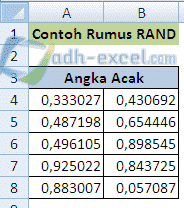
Post a Comment for "Rumus RAND Di Excel Untuk Membuat Angka Acak ( Random ) Antara 0 sampai 1"